По закону клиники в России передают медицинские данные в единую государственную информационную систему в сфере здравоохранения (ЕГИСЗ), в частности, в ее подсистему — Федеральный реестр электронных медицинских документов (РЭМД). Основание: Постановление Правительства РФ от 09.02.2022 N 140 «О единой государственной информационной системе в сфере здравоохранения».
Из IDENT можно передавать информацию о случаях обслуживания в РЭМД ЕГИСЗ. Каждый случай обслуживания нужно подписывать двумя электронными подписями: врача и клиники. Данные отправляются по схеме: IDENT → N3.Health → ЕГИСЗ.
Передачу данных можно настроить, если в вашем тарифе есть модуль ЕГИСЗ. Он доступен в тарифах «Начни!» (с 26.09.2024), «Стандарт», «Смарт» и «Максимум».
Прежде чем начать передавать данные в ЕГИСЗ, клинике нужно подготовиться. В статье рассказываем, как это сделать.
Шаг 1. Внести данные в ФРМО и ФРМР
Первое — нужно зарегистрировать клинику в Федеральном реестре медицинских организаций (ФРМО) и внести данные врачей Федеральный регистр медицинских работников (ФРМР).
➡ Регистрация в ФРМО через Госуслуги
При настройке интеграции с ЕГИСЗ понадобится идентификатор из ФРМО и для каждого врача в IDENT нужно будет указать должность и специальность врача из ФРМР.
Шаг 2. Заключить договор с N3.Health
Вторым шагом клиника заключает договор с N3.Health и получает доступ к сервису ИЭМК.
N3.Health (ООО «ЭлНетМед») — это официальный оператор передачи данных в ЕГИСЗ.
ИЭМК (Интегрированная электронная медицинская карта) — сервис N3.Health.
Клиника получает от N3.Health СМС с паролем и письмо с данными, которые понадобятся для настройки интеграции с IDENT:
- GUID (авторизационный токен);
- idLPU (идентификатор медицинской организации);
- Токен Eventlog API.
Шаг 3. Обеспечить врачей электронными подписями
Перед отправкой в ЕГИСЗ каждый случай обслуживания нужно подписывать двумя квалифицированными электронными подписями (КЭП): от врача и от клиники. Юридически значимый электронный документооборот невозможен без КЭП.
❗ Чтобы подписать случай обслуживания за клинику, можно использовать КЭП врача (физлица) или клиники (юрлица).
Чаще всего, если клиника работает с электронным документооборотом, КЭП юрлица уже есть. Но только подписи клиники недостаточно. Нужна еще КЭП врача как ответственного за лечение.
❗ Если директор клиники — врач, в своих случаях обслуживания он может использовать только подпись юрлица.
Врачам нужно получить квалифицированные электронные подписи. Их выдает удостоверяющий центр, аккредитованный Минкомсвязи России.
➡ Список аккредитованных удостоверяющих центров, в которых можно получить подпись медицинского работника, можно скачать с сайта Минцифры.
❗ В списке указаны только юридические адреса центров, но у них есть партнеры во многих городах России. Можно сначала найти в интернете удобную компанию, выдающую КЭП, а потом проверить, что она сотрудничает с аккредитованным центром из списка.
КЭП ставится на электронных документах с помощью специальной программы — криптопровайдера «КриптоПро CSP» или ViPNet CSP.
➡ Подробнее о КЭП для клиник и о том, как их получить, — читайте в статье N3.Health «Электронная подпись для медицинской клиники — как получить и для чего нужна».
Шаг 4. Заказать ключи электронной подписи для ViPNet Client
На компьютер главврача нужно установить программу ViPNet Client. Это нужно, чтобы организовать зашифрованный канал для безопасной передачи данных. Для установки ViPNet Client необходим ключ электронной подписи, который нужно заказать в личном кабинете N3.Health и расшифровать.
Для получения ключа вы можете обратиться в поддержку N3.Health или получить самостоятельно по инструкции ниже.
Как получить ключ электронной подписи
Получение открытой части ключа электронной подписи
Для оформления заявки на ключ ViPNet Client потребуется открытая часть ключа электронной подписи. Она содержится в сертификате ключа электронной цифровой подписи.
Чтобы выгрузить открытую часть ключа:
- Установите и запустите «КриптоПро CSP».
- На вкладке «Сервис» выберите «Просмотреть сертификаты в контейнере…».
- Нажмите «Обзор…».
- В открывшемся окне выберите контейнер ответственного лица и нажмите «ОК».
- Нажмите «Далее». Если в контейнере присутствует сертификат, то отобразится информация о нем.
- Нажмите «Свойства…».
- Откроется сертификат. Перейдите на вкладку «Состав». Нажмите «Копировать в файл…».
- Выберите «Нет, не экспортировать закрытый ключ» → «Далее».
- Выберите формат «Файлы X509 (.CER) в кодировке DER» → «Далее».
- Нажмите «Обзор…» → выберите необходимую папку для сохранения сертификата (рекомендуется сохранять на Рабочий стол) и задайте имя для файла (рекомендуется указывать ИНН клиники).
Заполнение анкеты в личном кабинете N3.Health
Далее необходимо заполнить анкету для получения ключа ViPNet Client. Для этого:
- Перейдите в личный кабинет N3.Health.
- В разделе «Подключение к промышленной среде» заполните анкету на заказ ключей ViPNet Client:
- ОС — операционная система, на которой будет установлен ViPNet Client.
- Фактический адрес установки — адрес, где располагается компьютер, на который будет установлен ViPNet Client.
- Контакт — физическое лицо, электронная подпись которого будет использоваться для шифрования ключей ViPNet Client, или представитель медицинской организации в случае, если будет использоваться подпись клиники.
- Сертификат шифрования — публичный ключ ЭЦП. Необходимо выбрать файл, полученный ранее с помощью «КриптоПро CSP».
- Нажмите «Отправить».
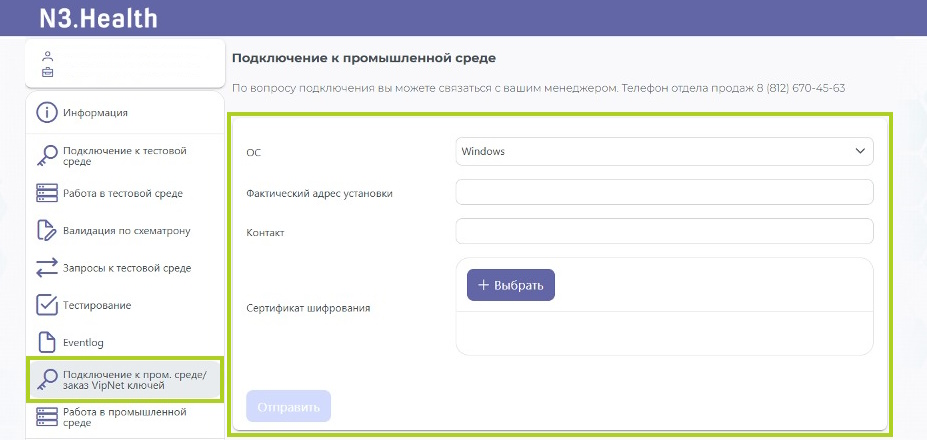
Далее необходимо дождаться обработки заявки от N3.Health. Когда статус заявки поменяется на «Заявка выполнена», скачайте файл из личного кабинета.
Расшифровка ключа для ViPNet Client
Чтобы расшифровать ключ, можно воспользоваться бесплатной 30-дневной версией «КриптоАРМ»:
- Выберите «Попробовать бесплатно» → введите свои данные для получения временной лицензии.
- На указанную почту придет письмо с дистрибутивом, его необходимо скачать и установить.
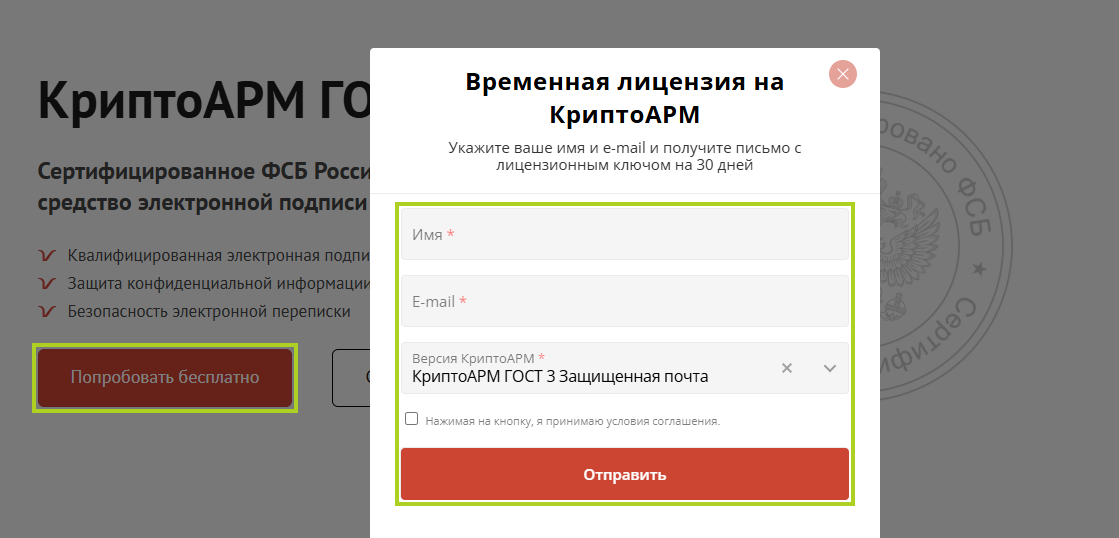
- Откройте «КриптоАРМ ГОСТ 3» → раскройте пункт «Лицензия КриптоАРМ ГОСТ» → нажмите «Ввести ключ» и введите временный лицензионный ключ из письма.
- Для расшифровки перейдите в меню → «Документы» → «Проверка и расшифрование».
- Выберите файл, загруженный из личного кабинета N3.Health. Если потребуется, введите пароль от контейнера.
- Сохраните расшифрованный ключ на компьютере.
Полученный ключ используется для установки ViPNet Client. С установкой может помочь техподдержка IDENT.
Шаг 5. Настроить интеграцию с N3.Health в IDENT
После установки ViPNet Client можно настроить интеграцию в IDENT.
Для настройки интеграции понадобятся:
- Программа IDENT под учетной записью сотрудника с доступом к «Настройке интеграций».
- Идентификатор из ФРМО.
- Данные для интеграции, которые прислали N3.Health.
➡ Включить интеграцию вы можете самостоятельно по инструкции или обратиться в техподдержку IDENT.
Шаг 6. Организовать рабочий процесс
Кроме технической подготовки, прежде чем подключаться к ЕГИСЗ, необходимо настроить процессы внутри клиники. Врачи будут точно знать — что, когда и как они должны отправлять, а администраторы — какие документы обязательно спрашивать у пациентов.
Рассказываем, как построен рабочий процесс в IDENT.
Добавить в IDENT необходимые данные врачей и настроить права доступа
Руководитель один раз заполняет в карточке каждого врача обязательные для ЕГИСЗ поля:
- имя как в паспорте,
- СНИЛС,
- специальность из ФРМР,
- должность из ФРМР.
❗ Обязательно выбирать в карточке сотрудника специальность и должность как указано в ФРМР, иначе после попытки отправки случай обслуживания вернется с ошибкой.
➡ Управление сотрудниками
Также директор настраивает права доступа врачей: при необходимости выдает права «Может утверждать и подписывать свои случаи обслуживания», «Может утверждать и подписывать случаи обслуживания всех врачей», «Может подписывать документы за клинику».
➡ Права доступа: Амбулаторная карта
Добавить данные пациентов
Администраторы вносят необходимые для ЕГИСЗ данные в карточки пациентов:
- номер медкарты (присваивается автоматически, когда пациент приходит в клинику, если у вас не отключена эта настройка),
- имя как в паспорте,
- дату рождения,
- пол,
- СНИЛС.
Необходимые поля в карточке выделяются иконкой предупреждения ![]() .
.
➡ Добавление и изменение информации о пациенте
Печатать согласия на передачу персональных данных
Администраторы собирают согласия пациентов на передачу персональных данных в ЕГИСЗ.
➡ Печать документов для пациента
➡ Редактирование шаблонов документов
➡ Пример согласия на передачу персональных данных в ЕГИСЗ в Google Документах
❗ Если пациент отказался от передачи своих данных в ЕГИСЗ, в его карточке нужно поставить галочку «Отказ от ЕГИСЗ». Тогда его случаи обслуживания нельзя будет отправить в ЕГИСЗ.
Заполнять случаи обслуживания
Врачи заполняют информацию о случае обслуживания по каждому приему. Диагноз должен быть связан с кодом по МКБ-10.
❗ В ЕГИСЗ отправляются только диагнозы.
Подписать случай обслуживания электронной подписью врача
Есть два варианта.
Если у лечащего врача есть электронная подпись, он сам подписывает случай обслуживания после завершения приема и заполнения информации. Для этого врачу нужно право доступа «Может утверждать и подписывать свои случаи обслуживания».
Если у врача нет электронной подписи и главврач подписывает от своего имени случаи обслуживания других врачей, то после заполнения случая обслуживания врач отправляет его на проверку, а главврач в разделе «Проверка историй болезни» — утверждает и подписывает. Главврачу нужно право доступа «Может утверждать и подписывать случаи обслуживания всех врачей».
❗ Если при подписи появилась ошибка -2147024809 «Конфликт КриптоПро и ViPNet»:
- Откройте ViPNet CSP.
- В левом меню переключитесь на раздел «Дополнительно».
- Отключите «Поддержку работы ViPNet CSP через Microsoft CryptoAPI».
- Нажмите «ОК».
- Перезагрузите компьютер.
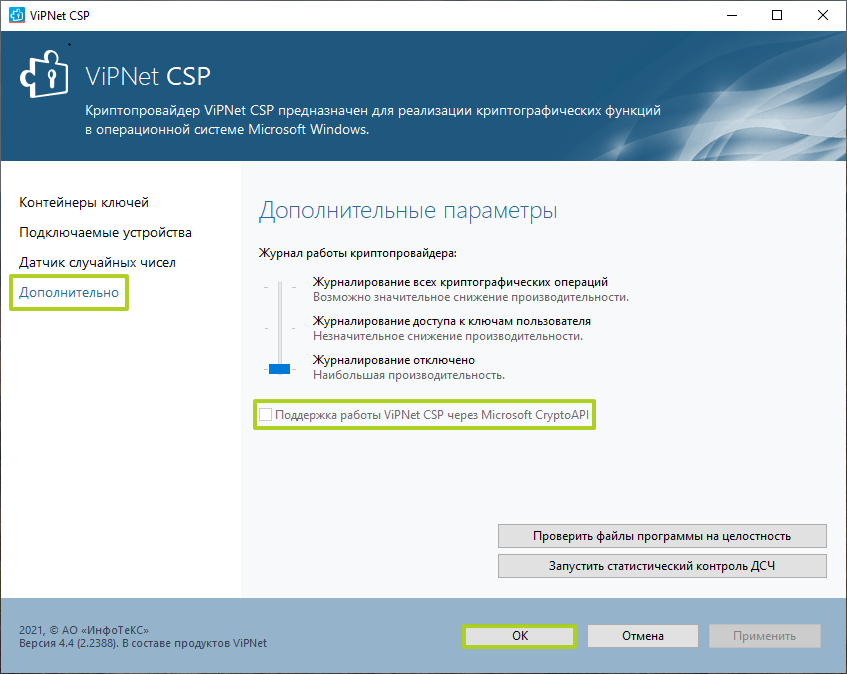
Подписать случай обслуживания электронной подписью клиники и отправить в ЕГИСЗ
После того, как случай обслуживания подписан врачом, его нужно подписать электронной подписью за клинику в разделе «Проверка историй болезни». Это может делать сотрудник с правом доступа «Может подписывать документы за клинику». После подписи за клинику случай обслуживания отправляется в ЕГИСЗ.
Для соблюдения постановления Правительства необходимо отправлять данные по каждому случаю обслуживания в течение одного рабочего дня после приема. Выходные не учитываются.
Исправление ошибок
IDENT не даст отправить случай обслуживания, если в программе не заполнены все необходимые для ЕГИСЗ данные:
- Диагноз в случае обслуживания с кодом по МКБ-10.
- В карточке пациента: номер медкарты, фамилия, имя, отчество, дата рождения, пол, СНИЛС.
- В карточках врача и главврача: фамилия, имя, отчество, СНИЛС, должность и специальность из ФРМР.
Нельзя отправить случай обслуживания, который создан вручную и не привязан к приему.
Нельзя изменить случай обслуживания, который принят ЕГИСЗ.
После отправки случая обслуживания проверяется соответствие данных врача, главврача и пациента в IDENT и в ЕГИСЗ.
Если что-то не так, в IDENT случай обслуживания перейдет в статус «Отклонен N3.Health» или «Отклонен ЕГИСЗ» и вы сможете посмотреть текст ошибки. Исправление отклоненного случая обслуживания